win7怎么删除ie图标?Win7系统彻底删除ie图标操作方法
[windows7] win7怎么删除ie图标?Win7系统彻底删除ie图标操作方法这篇文章主要介绍了win7怎么删除ie图标?Win7系统彻底删除ie图标操作方法的相关资料,需要的朋友可以参考下本文详细内容介绍... 22-06-14
是不是有很多win7系统用户遇到过这样问题,那就是系统自带的ie浏览器没法彻底卸载,ie图标无法彻底删除,这个问题其实很常见,大部分win7用户都有遇到过,那么win7系统怎么彻底删除ie图标呢?下面一起来看看详细操作方法吧!
win7系统彻底删除ie图标操作方法
1、打开运行输入regedit,点击确定。
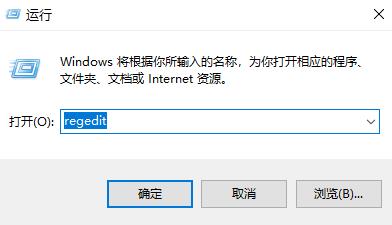
2、依次打开:
hkey→local→machine→software→microsoft→windows→currentversion→explorer→desktop→namespace
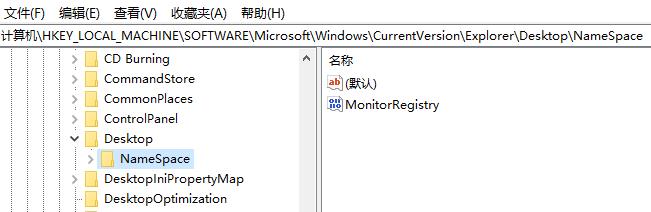
3、点击左上角的文件选项,选择导出,保存导出的注册表。
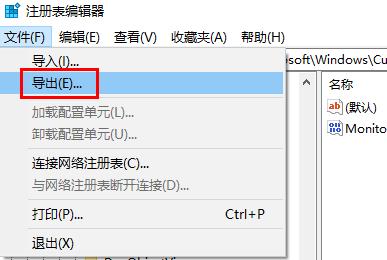
4、记事本打开保存的注册表文件,查找internet explorer,
找到文件编号{b416d21b-3b22-b6d4-bbd3-bbd452db3d5b}
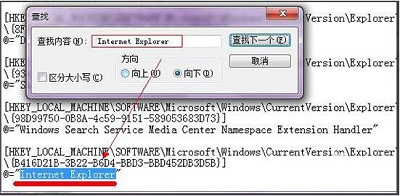
5、按照编号找到ie在注册表中的文件,点击删除即可。
以上就是win7怎么删除ie图标?win7系统彻底删除ie图标操作方法的详细内容,更多关于win7强制删除桌面ie图标的资料请关注代码网其它相关文章!
相关文章:
-
[windows10] win10更新一直失败怎么办 win10总是更新失败的解决办法作为当前的主流系统,有很多用户,自然有很多人发现这个系统的错误,确保我们正常使用它,因此我们经…
-
[windows10] Win10如何添加杀毒排除项?Win10给Defender添加排除项操作方法这篇文章主要介绍了Win10如何添加杀毒排除项?Win10给Defender添加…
-
[windows10] win10右键amd显卡设置怎么删掉?Win10删除右键菜单AMD选项操作方法这篇文章主要介绍了win10右键amd显卡设置怎么删掉?Win10删除右键菜单…
-
-
[windows11] Win11系统如何取消shift粘滞键?Win11彻底关闭粘滞键的三种方法沾滞键是 Windows 中的一项特殊的辅助功能,可以让您执行键盘快捷键而无需同时…
-
[windows11] Win11怎么创建U盘相对路径快捷方式 Win11怎么创建U盘相对路径快捷方式 ?其实方法很简单,下文就为大家带来了详细的创建方法,需要的朋友一起看看吧..…
版权声明:本文内容由互联网用户贡献,该文观点仅代表作者本人。本站仅提供信息存储服务,不拥有所有权,不承担相关法律责任。
如发现本站有涉嫌抄袭侵权/违法违规的内容, 请发送邮件至 2386932994@qq.com 举报,一经查实将立刻删除。
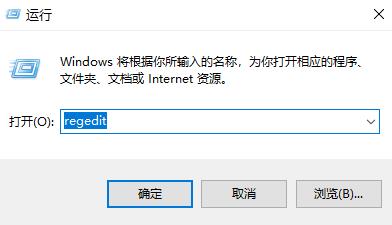
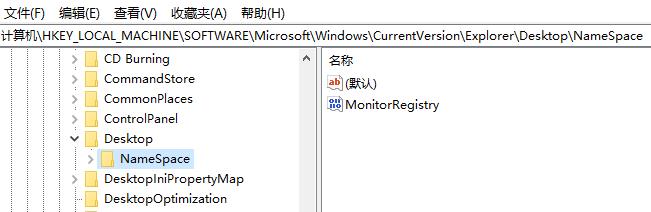
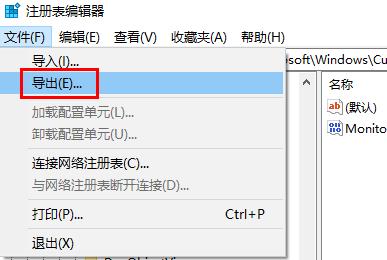
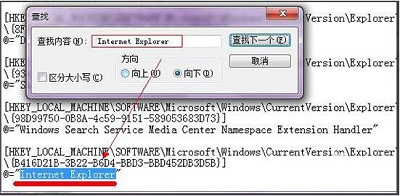


发表评论